O Adobe Premiere Pro é um editor super poderoso, mas o recurso de máscara de texto — geralmente feito com Track Matte Key — pode parecer complicado. Muitos criadores têm dificuldade para mascarar texto no Premiere Pro.mascarar texto no Premiere ProEste guia completo simplifica o processo em instruções fáceis de seguir, traz exemplos criativos incríveis e apresenta o Filmora como uma alternativa rápida, intuitiva e com inteligência artificial para você editar máscaras de texto de forma muito mais ágil.
Parte 1. Como Mascarar Texto no Premiere Pro: Passo a Passo Usando Track Matte Key
Você não precisa ser expert em design para destacar seus títulos. Com algumas máscaras de texto no Premiere, suas palavras viram janelas que mostram vídeos ou imagens dentro de cada letra. É um truque que parece difícil, mas é divertido e rápido de aprender!
Veja o passo a passo para mascarar texto no Premiere Pro e deixar sua edição cheia de estilo e energia.
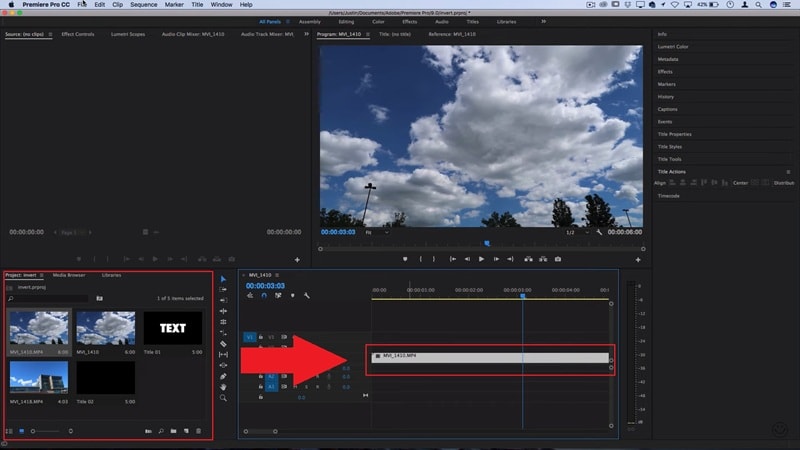
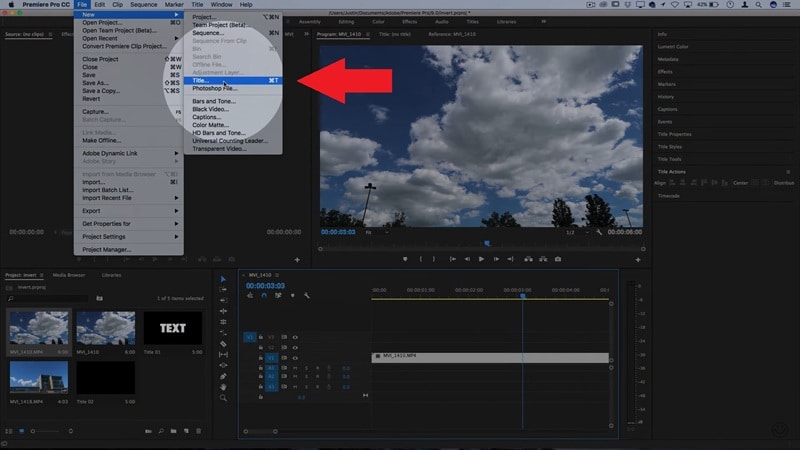
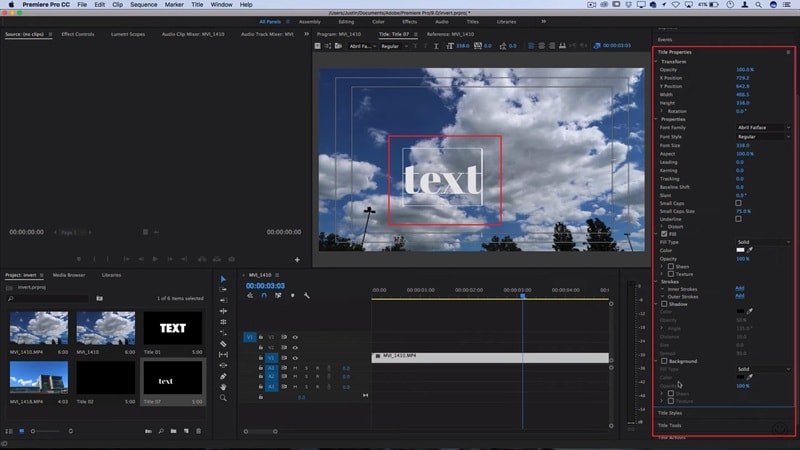
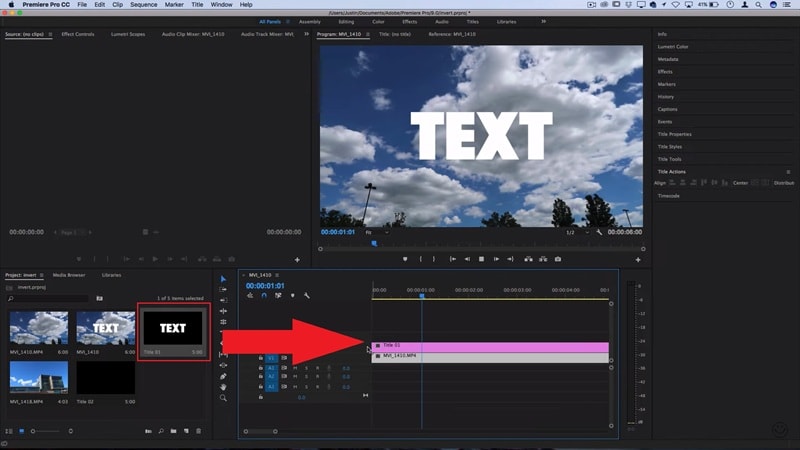
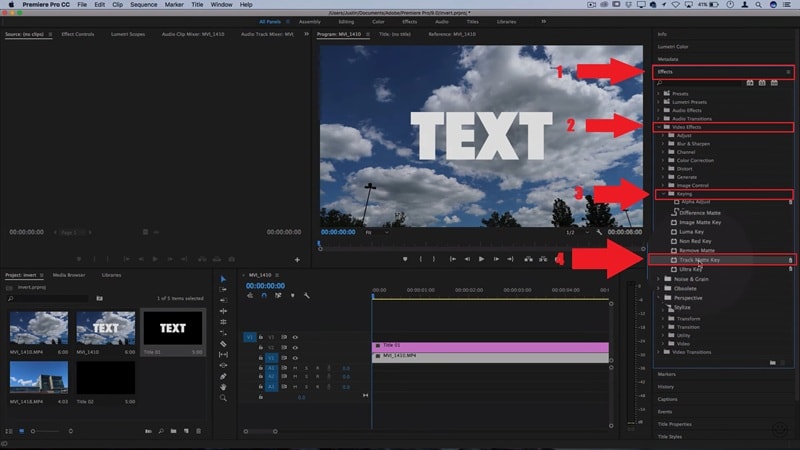
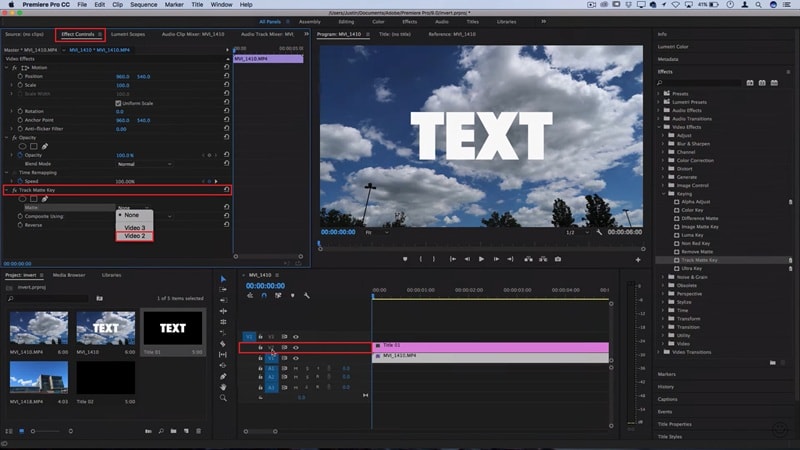
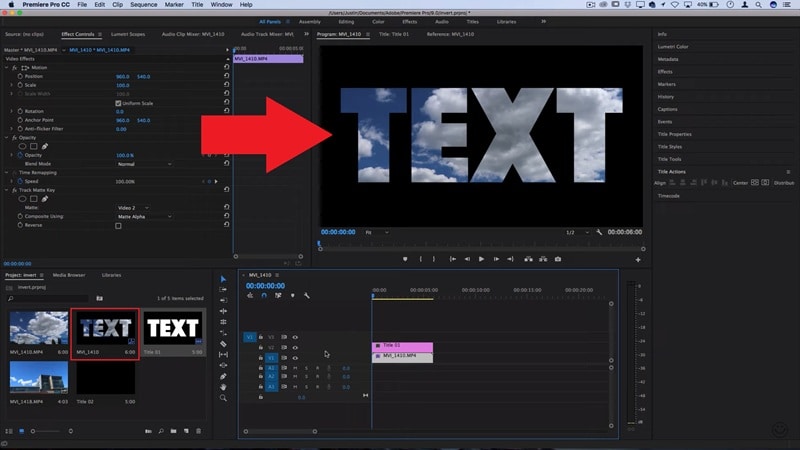
Parte 2. Máscara de Texto Fica Fácil com Editor com IA
Depois de testar a máscara de texto no Premiere Pro, dá pra ver a potência — mas também como o processo exige paciência. Tem muitos menus, muitos passos, e o computador pode até travar.
Em vez de se perder nos ajustes, você pode usar um editor de vídeo simples e com IA, como oWondershare Filmora. O Filmora tem máscaras de texto com um clique, deixando tudo rápido e intuitivo, especialmente para quem acha o Premiere Pro trabalhoso demais.
Veja porque o Filmora é ótimo para máscaras de texto e muito mais:
- Ferramentas de IA para facilitar máscara, animação de texto e rastreamento de movimento.
- IA Inteligente Para Máscara de Texto e Mais: O Filmora vem com ferramentas baseadas em IA que tornam máscara de texto, animação de texto e rastreamento fáceis. Assim você cria efeitos incríveis sem se perder em menus.
- Camadas Criativas Num Clique: Misture efeitos de texto com IA com transições, filtros e músicas rapidamente, deixando sua edição com visual profissional sem complicação.
- Efeitos de Texto Prontos Para Usar: Não precisa configurar Track Matte toda vez — o Filmora traz efeitos de texto prontos e templates que aceleram seu trabalho e reduzem o estresse.
- Animação de Texto Fácil: Animar texto no Filmora é suave, intuitivo, e você pode focar no estilo sem sofrer com comandos complexos.
- Funciona em Todo Tipo de Computador: Diferente do Premiere Pro, que pede um PC potente, o Filmora roda bem na maioria dos sistemas. Assim você edita sem travar ou ficar lento.
- Edite Onde Quiser No Celular: O Filmora também funciona em iOS e Android, para você mascarar textos, animar títulos e editar com facilidade, onde estiver, igual à versão desktop.
Com tudo isso, sua energia vai para a criatividade, em vez de perder tempo com passos complicados. E não para por aí: o Filmora vai além da máscara de texto, atendendo várias necessidades de edição que deixam o processo mais fácil. Por isso, o Filmora é a solução favorita de quem quer edição estilosa sem complicação!
Para ficar mais claro, confira este passo a passo de como fazer máscara de texto no Filmora.
Método 1: Faça Automaticamente
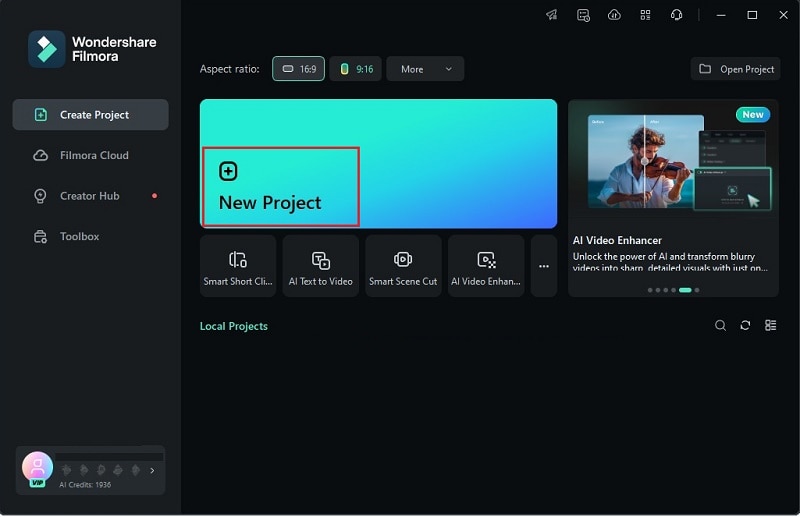
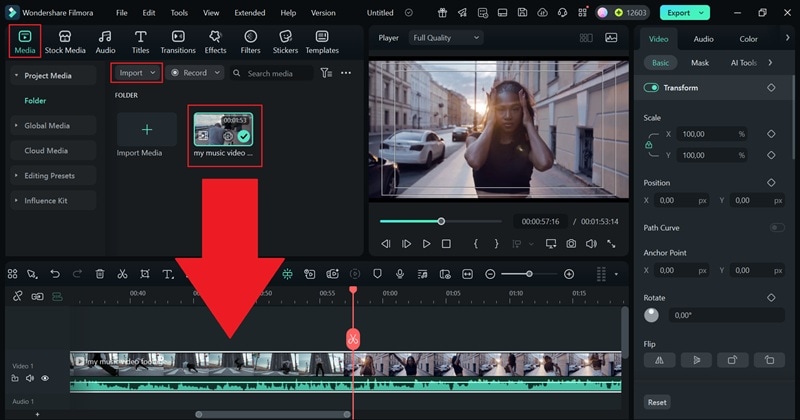
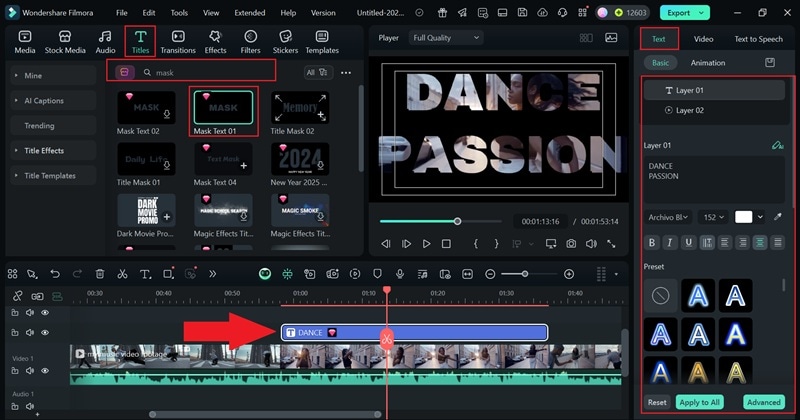
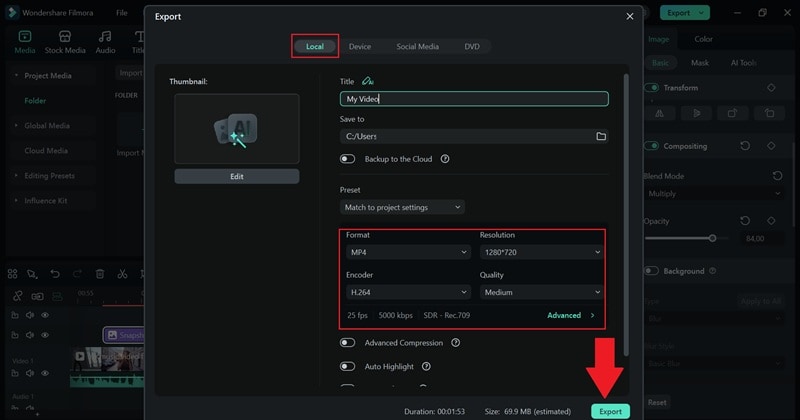
Método 2: Faça Manualmente
Como você viu, os efeitos de título do Filmora tornam a máscara de texto rápida, mas podem ser básicos. Se você quiser personalizar mais, dá para mascarar manualmente. Os passos são simples, e você ganha liberdade total para criar:
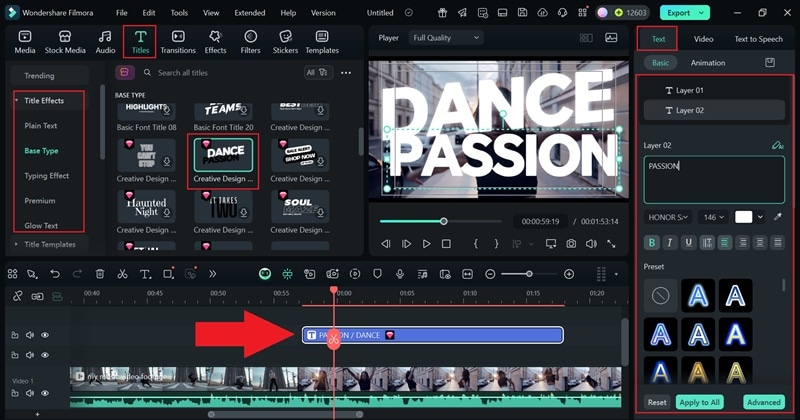
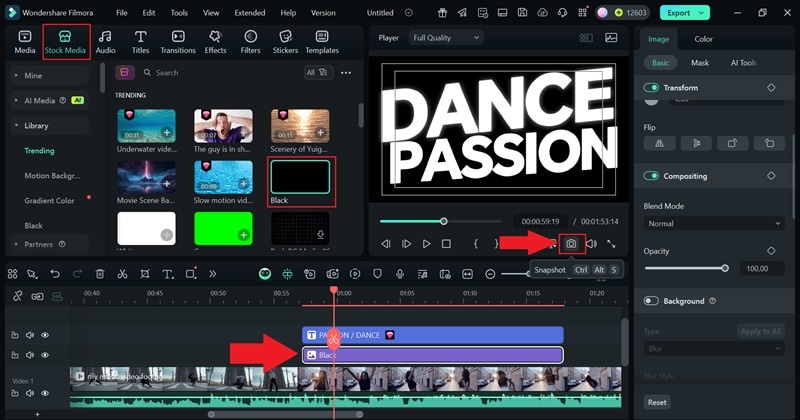
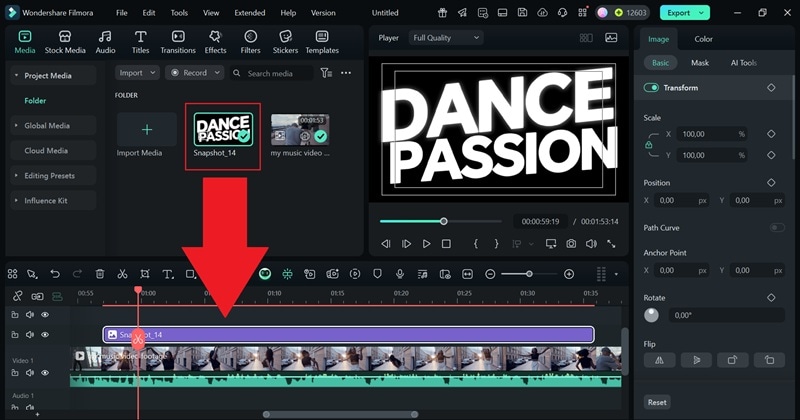
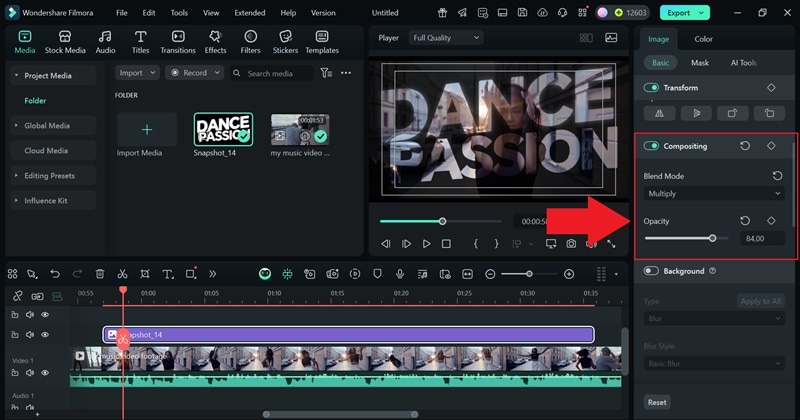
Parte 3. Maneiras Criativas de Usar Máscara de Texto em Seus Projetos
Como deu pra ver, fazer máscara de texto no Filmora é rápido e prático, e quando você aprende, surgem várias ideias. Aprender como mascarar texto no Premiere Pro e experimentar os passos simples do Filmora abre um mundo de possibilidades criativas!
De repente, seus títulos ganham imagens em movimento, texturas dinâmicas ou até animação dentro das letras – transformando palavras comuns em parte da história. Confira algumas ideias de como usar máscara de texto nos seus projetos:
Vídeos de Viagem com Títulos Incríveis
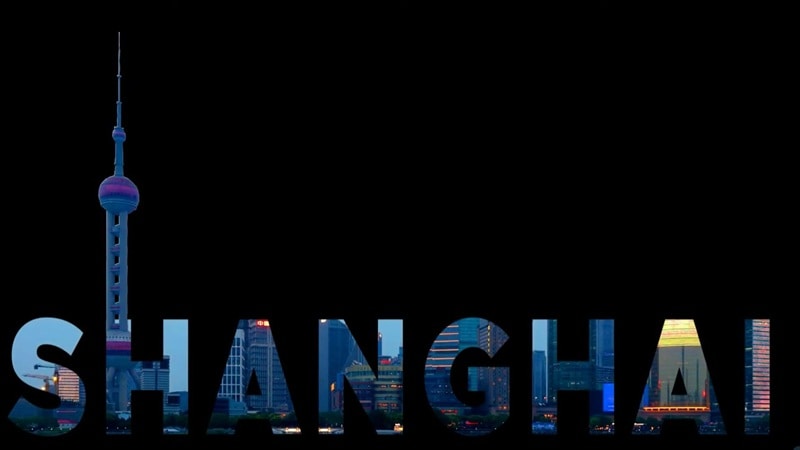
Usar máscara de texto no Premiere Pro ou Filmora deixa seus vídeos de viagem com estilo cinematográfico e marcante. Por exemplo, destaque nomes como “PARIS” ou “SHANGHAI” preenchendo com clipes dos pontos turísticos ou paisagens do destino.
Videoclipes com Letras Animadas

Traga movimento para suas letras colocando texturas ou vídeos dentro das palavras. Assim, cada frase da música vibra e canaliza energia, tornando o texto parte dinâmica do videoclipe.
Intros e Outros Estilosos
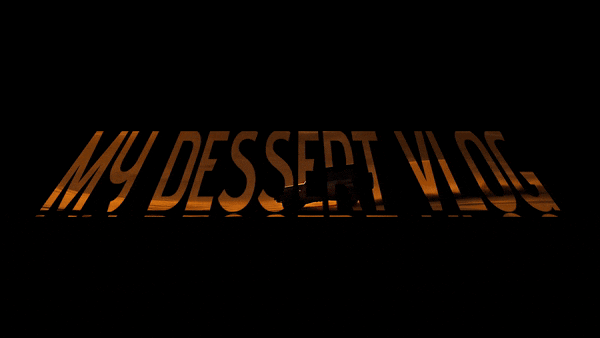
Crie a vibe do seu projeto trazendo cenas de vídeo nos títulos de início e fim. Com máscara de texto no Premiere Pro ou Filmora, seus intros e outros já ficam com acabamento super profissional e com cara de conteúdo de cinema. Ótimo para dar personalidade sem esforço.
Anúncios de Redes Sociais Que Chamam Atenção
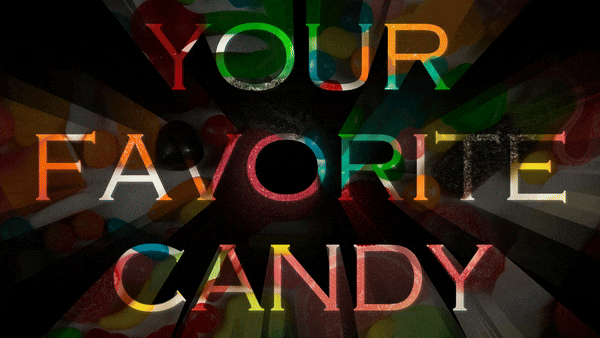
Deixe seus anúncios irresistíveis mostrando fotos dos produtos dentro dos títulos mascarados. Essa técnica prende o olhar instantaneamente e entrega a mensagem com estilo! Misture vídeos curtos com tipografia criativa para anúncios prontos para viralizar.
Conclusão
A máscara de texto é um jeito simples de transformar títulos comuns em elementos vivos. Não é à toa que muitos editores querem aprender como mascarar texto no Premiere Pro. Este guia trouxe o essencial para você, mas fica claro como, no começo, os menus e passos podem parecer complicados.
Se você prefere praticidade, o Wondershare Filmora agiliza tudo com efeitos prontos de máscara de texto e também permite a personalização manual para quem gosta de criar sem limites. Entre os dois editores, o Filmora mantiene a edição divertida, flexível e muito mais leve.
Perguntas Frequentes
-
Posso animar texto mascarado no Premiere Pro?
Sim, dá para animar texto mascarado adicionando quadros-chave na máscara, posição ou opacidade. Isso torna a máscara de texto no Premiere Pro muito mais dinâmica e fluida. -
A máscara de texto no Premiere Pro funciona com imagem e vídeo?
Com certeza, a máscara de texto no Premiere Pro aceita tanto imagens quanto vídeos. Você pode colocar fotos, texturas ou clipes inteiros dentro do texto para efeitos criativos diferentes. -
Máscara de texto no Premiere é igual ao After Effects?
Não exatamente — o After Effects tem recursos avançados para animação de texto e design 3D. Mesmo assim, o Premiere Pro resolve muito bem a máscara de texto na maioria dos projetos de edição. -
Posso usar máscara de texto no Premiere Pro no celular?
Não, o recurso só existe na versão desktop do Premiere Pro. Para editar no celular, apps como o Filmora fazem o efeito de máscara de texto facilmente.


